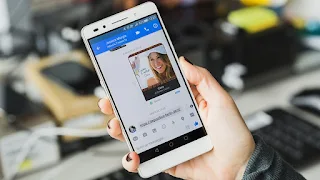يوفر تطبيق فيسبوك ماسنجر Facebook Messenger لنظام Android أكثر بكثير من مجرد خدمة مراسلة بسيطة. اليوم سنلقي نظرة على بعض الأشياء الرائعة التي يمكنك القيام بها باستخدام Facebook Messenger بالإضافة إلى كيفية إزالة بعض الجوانب الأكثر إزعاجًا من ذلك. إليك أفضل نصائح وحيل فيسبوك ماسنجر لاندرويد
أنت تعرف كيف هو وعلى سبيل المثال شخص ما يبدأ محادثة جماعية يسأل إذا كان أي شخص يريد أن يشتري شيئاً وقبل أن تعرف تحصل على طنين بلا توقف حول إخطار جديد وإذا وجدت نفسك في موقف مشابه فإليك بعض النصائح حول كيفية إيقاف تلقي هذه الإشعارات دون مغادرة المحادثة فعليًا
كيفية إيقاف تشغيل إشعارات Facebook Messenger لمحادثة واحدة :
- قم بتشغيل تطبيق Facebook Messenger.
- في علامة تبويب المحادثات (علامة التبويب أقصى اليسار) ، انقر مع الاستمرار فوق المحادثة التي ترغب في تجاهلها.
- انقر على تجاهل الإشعارات.
- حدد المدة الزمنية التي تريد فيها تجاهل الإشعارات.
كيفية إيقاف إشعارات Facebook Messenger لجميع المحادثات على اندرويد Android :
- قم بتشغيل تطبيق Facebook Messenger.
- اضغط على قائمة الإعدادات (عجلة مسننة).
- اضغط على الإخطارات والأصوات.
- انقر على مفتاح التبديل في الجزء العلوي من الصفحة لتشغيل الإشعارات أو إيقافها.
- حدد المدة الزمنية التي تريد أن تظل فيها الإشعارات مكتومة.
بدء محادثة سرية مشفرة : في عام 2016 طرح موقع Facebook اتصالات مشفرة فردية عبر Facebook Messenger و AKA "Conversations". هنا تستخدم بروتوكول الإشارة والمصمم خصيصًا لك ولشخص آخر
أولاً ، ستحتاج إلى تمكين المحادثات السرية على جهازك (يمكن فقط أن تكون نشطة على جهاز واحد في كل مرة). بعد ذلك ، اضغط على رمز دردشة الدردشة في الجزء العلوي الأيسر وانتقل إلى المحادثات السرية ، وقم بتبديلها. بمجرد القيام بذلك ، قم بفتح محادثة مع أي من جهات الاتصال الخاصة بك وانقر على أيقونة "i" في الزاوية العلوية اليمنى. بعد ذلك ، ما عليك سوى اختيار "المحادثة السرية".
كتذكير في الوقت المناسب لا يكون وضع المحادثة السرية ذوق الجميع ، لأن التشفير من طرف إلى طرف يكسر بعض الميزات في Messenger ، مثل استخدامه عبر أجهزة متعددة ، وأرشفة المحادثات السابقة ، وإرسال أشياء مثل صور GIF المتحركة.
إجراء مكالمة صوتية أو مكالمة فيديو في Facebook Messenger : هل تعلم أن Facebook Messenger يتيح لك إجراء مكالمات مجانية؟ حسنا ربما فعلت. ولكن هل تستفيد من ذلك ؟ ما عليك سوى النقر على زر الاتصال (الموضح أدناه) في إحدى نوافذ المحادثة وستبدأ في الاتصال بالشخص في تلك المحادثة.
وبالمثل يتيح Facebook Messenger الآن إجراء مكالمات الفيديو ما عليك سوى الضغط على رمز كاميرا الفيديو في الجزء العلوي الأيسر لدعوة جهة اتصالك إلى محادثة فيديو!
إرسال صورة مع Facebook Messenger : هل تعلم أنه يمكنك التقاط صورة مباشرةً من لوحة المفاتيح في Messenger ؟ انظر هذا الرمز الكاميرا قليلا ؟ اضغط على هذا لتحويل مساحة لوحة المفاتيح الخاصة بك إلى عدسة الكاميرا مصغرة (والتي يمكنك أيضا توسيع) ويمكنك التبديل بين الكاميرات المثبتة في الأمام أو الخلف وإلتقاط صورة سريعة مع زر الإرسال العمودي بدلاً من وضع الغريب في وسط عدسة الكاميرا. اضغط على أيقونة الصورة الصغيرة بجوار الكاميرا للاختيار من بين الصور التي التقطت من قبل.
إذا كنت تشعر بشيء ولديك حاجة إلى إبهام كبير خاص فاضغط مع الاستمرار على زر "أعجبني" لتضخيم حجم الإبهام. إذا لم يعجبك مثل هذا البساطة فاضغط على زر الرموز التعبيرية الصغير هذا في نهاية حقل إدخال النص أو انقل مجموعة ملصقاتك أو عُد إلى لوحة المفاتيح المدعومة emoji لجهازك من أجل لمسة أكثر تعبيرًا.
إرسال أو عرض موقع باستخدام فيسبوك ماسنجر Facebook Messenger : إذا كنت تريد طريقة سهلة جدًا لإعلام أصدقائك بمكان Facebook فاضغط على علامة + الموجودة على يمين مربع النص ويجب أن يكون أحد الخيارات التي تراها هناك لإرسال موقعك طالما تم تمكين ميزة Live Location
وبالمثل إذا كان صديقك قد تم تمكينه فما عليك سوى النقر على رسالة لإظهار الموقع الذي تم إرساله منه إذا كنت لا تريد مشاركة موقعك على الإطلاق فانتقل إلى إعداداتك وألغ تحديد مربع "الموقع".
مواكبة الأصدقاء باستخدام Facebook Messenger : ابحث عن اقتراحات الأصدقاء ويساعدك Facebook Messenger على التواصل مع الأشخاص من خلال تقديم اقتراحات الأصدقاء استنادًا إلى الاتصالات المتبادلة ويمكنك أيضًا إضافة جهة اتصال في Messenger دون الاضطرار إلى إعداد أشياء باستخدام طلب صداقة جديد
افتح Messenger وانقر على رمز الأشخاص ومرِّر لأسفل لمعرفة الأصدقاء الجدد الذين تم اقتراحهم لك. ثم انقر فوق الزر "إضافة" لتضمين الشخص في جهات اتصال Messenger الخاصة بك ، أو الزر "إخفاء" حتى لا ترى الاقتراح وستتمكن الآن من الدردشة مع جهة الاتصال الجديدة عبر Facebook Messenger. في الأزرار المذكورة أعلاه ، يجب أن ترى أيضًا خيارات للوصول إلى طلبات الرسائل (من أشخاص لم تكن على تواصل معهم سابقًا) ودعوة جهات اتصالك الأخرى على الهاتف أو Facebook للانضمام إلى Messenger.
أنشئ اختصارًا لمجموعة Facebook Messenger : إذا كان هناك طاقم تتحدث معه طوال الوقت ، فلماذا لا تتجاهل إطلاق التطبيق تمامًا وتثبيت اختصار دردشة جماعي إلى شاشتك الرئيسية ؟ ما عليك سوى الانتقال إلى علامة التبويب مجموعات حيث يمكنك تحديد مجموعة موجودة أو إنشاء مجموعة جديدة والنقر على زر القائمة الصغير في أعلى يمين لوحة المجموعة. من هنا ببساطة اختر "إنشاء اختصار" لإضافة اختصار مجموعة دردشة إلى شاشتك الرئيسية.
استطلاع أصدقائك : قد يكون الحصول على مجموعة - أي مجموعة من أجل التوصل إلى قرار بشأن أي شيء عملية محبطة ويسمح لك تطبيق Facebook Messenger الآن باستطلاع آراء أصدقائك عندما يكونون في دردشة جماعية.
في الجزء السفلي من نافذة الدردشة الجماعية ، انتقل إلى رمز "+". حدد الخيار "استطلاعات الرأي" لإنشاء الاستطلاع الخاص بك ، ثم قم بإضافة اختيارات الاقتراع الخاصة بك كل ما عليك القيام به هو الجلوس وانتظار طغيان الأغلبية للقيام بالتفكير نيابة عنك.
الأدوات والميزات على Facebook Messenger
إرسال صورة GIF في Facebook Messenger
لفترة من الوقت كان لدى Facebook Messenger زر GIF مخصص في تطبيق Facebook Messenger ، والذي يسمح لك باستخدام الصور من منافذ البيع مثل Giphy و Riffsy.
افتح محادثة Facebook Messenger وانقر فوق الرمز المبتسم.
حدد ملفات GIF وأدخل مصطلحات البحث الخاصة بك.
اضغط على الصورة التي تريد إرسالها.
سيظهر GIF في الدردشة ويتم تشغيله تلقائيًا في حلقة.
شارك موسيقاك مع Spotify : نحن نحب جميعًا مشاركة الأشياء مع أصدقائنا وفي بعض الأحيان يكون هناك هذا المسار الجديد الذي يجب عليك فقط الوصول إليه من أجل كل أقرب وأعز الاستمتاع انضم كل من Facebook و Spotify إلى المساعدة في تسهيل الأمر عليك وسيتمكن الأشخاص الذين تشارك معهم أغنية من الاستماع إلى مقطع مدته 30 ثانية مباشرةً داخل Messenger ولكن سيتعين عليهم فتح Spotify للاستماع إليه بالكامل هل لهذا تحتاج إلى تطبيق Spotify ولكن بعد ذلك كل شيء سلس :
اختر جهة اتصال. ثم اضغط على رمز "بلس". وافتح ملحق Spotify. سيؤدي ذلك إلى فتح Spotify ضمن Facebook Messenger ويسمح لك بكتابة اسم الأغنية أو الفنان أو قائمة التشغيل التي تريد إرسالها. واختر موسيقاك. سيتم بعد ذلك إرسالها تلقائيًا إلى جهة الاتصال الخاصة بك.
بدوره الفيسبوك إلى سناب شات : من يقول أنك بحاجة سناب شات ؟ في العام الماضي ، قدم موقع التواصل الاجتماعي المملوك لـ Facebook على Instagram ميزة "Story" والتي كانت تبدو لجميع الأغراض المكثفة وتتصرف كثيرًا مثل Snapchat. لقد حصل تطبيق Facebook Messenger على هذه الفكرة
يسمح لك بمشاركة التحديثات حول يومك مع جميع أصدقائك أو بعض جهات الاتصال المحددة فقط. لا تقلق ، فلا داعي للقلق بشأن اختيار المرشح المثالي أو أفضل زاوية ؛ كل هذه الرسائل تختفي بعد 24 ساعة. ومع ذلك ، يمكنك القيام بشيء لجعل نشر مشاركاتك مع مرشحات selfie الفنية قد تم إصدارها في ديسمبر. ابدأ "يومك" عن طريق ضرب رمز الصورة في أسفل الشاشة الرئيسية وبدء التسجيل.
إرسال الأموال عبر فيسبوك ماسنجر Facebook Messenger : أحد الأشياء العديدة التي يمكنك القيام بها الآن باستخدام Facebook Messenger هو إرسال الأموال عبر التطبيق وأول شيء أولاً ، ستحتاج إلى ضبط الأمور. لإضافة بطاقة إلى Facebook Messenger وتحديد رمز Facebook في أعلى التطبيق ثم انتقل للدفعات >> إضافة بطاقة سحب جديدة ,بعد هذا أنت على استعداد للذهاب
لتحويل الأموال في التطبيق ، انقر على خيار "+" ثم حدد "الدفع". حدد من سيتلقى الأموال ، وأدخل المبلغ ، ثم أضف معلومات الدفع الخاصة بك.
اطلب ركوب باستخدام Facebook Messenger : مرة أخرى في عام 2015 بدأت Facebook في الدخول في شراكات مع شركات المشاركة في ركوب Uber و Lyft للسماح للمستخدمين بطلب ركوب بدون مغادرة تطبيق Messenger على الهواتف الذكية للوصول إليه ما عليك سوى النقر على رمز السيارة الصغير أسفل الشاشة وفي النافذة المنبثقة أسفل الشاشة ، اختر الخدمة التي ترغب في استخدامها.
من الواضح أن هذه الميزة متوفرة فقط في المدن التي تتوفر بها هذه الخدمات أيضًا. لم تستخدم ابدا أو Lyft ؟ ليس هناك أى مشكلة. يمكنك الاشتراك للحصول على حساب Uber أو Lyft جديد في Messenger خلال بضع ثوان والبدء في الركوب.
التفاعل مع بوت : فيس بوك يقفز على رأسه في chatbotosphere على سبيل المثال ، تقدم برامج Bots التي طورتها منظمات إخبارية مثل CNN أو Wall Street Journal روابط إخبارية لمحادثة Messenger الخاصة بك بناءً على اهتماماتك أو استفساراتك والبعض تسمح لك لوضع طلب لشيء مباشرة من خلال ماسنجر
تريد التحدث إلى خوارزمية : افتح التطبيق ، واضغط على علامة الصاعقة هذه في الجزء السفلي الأيسر ، وابدأ الدردشة أو اشترك في تحديثات منتظمة. يمكن العثور على قائمة من البوتات المتاحة في botlist.co ، والتي تلبي جميع احتياجاتك من المعلومات.
العب لعبة كرة السلة المخفية على Facebook Messenger : يمكنك لعب عدة ألعاب مختلفة على Facebook Messenger باستخدام رمز لوحة الألعاب في القائمة السفلية ، ولكن هل تعلم أن هناك أيضًا لعبة سرية مخبأة في الرموز التعبيرية الخاصة بك؟ هذه الميزة الرائعة التي تمكنك من لعب لعبة كرة السلة أثناء الدردشة. اللعبة مجانية ، لكنها مخفية. اقرأ أدناه لمعرفة كيفية الوصول إليه.
- افتح دردشة مع أحد جهات الاتصال الخاصة بك
- إرسال رمز تعبيري لكرة السلة لهم. يتم تحريكه باللون الأحمر في لقطة الجانب الأيمن أدناه
- بمجرد إرسال الرموز التعبيرية ، ما عليك سوى النقر عليها لبدء اللعبة